扬声器在哪打开 Windows10怎么打开扬声器
更新时间:2024-04-09 17:09:08作者:xiaoliu
在使用Windows10系统时,有时候我们需要打开扬声器来享受更好的音频体验,扬声器在哪里打开呢?其实很简单,只需要在任务栏右下角找到音量图标,点击即可调节音量大小。如果找不到音量图标,可以通过在设置中搜索声音来打开扬声器。通过这些简单的操作,我们就可以轻松打开Windows10系统的扬声器,享受高质量的音频效果。
步骤如下:
1.打开电脑,点击开始。
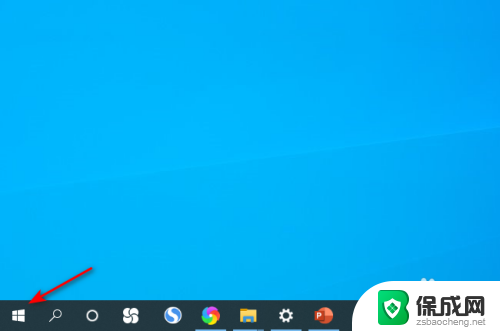
2.点击弹窗中的设置。
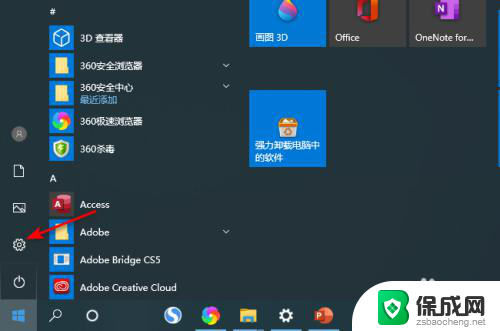
3.点击弹窗中的系统。
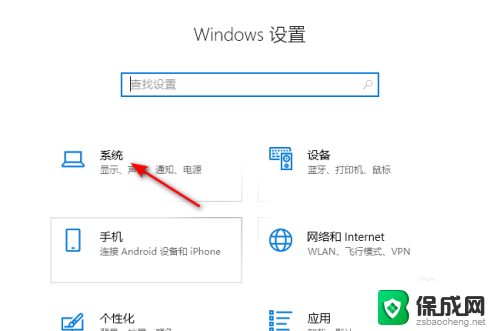
4.点击声音,点击声音控制面板。
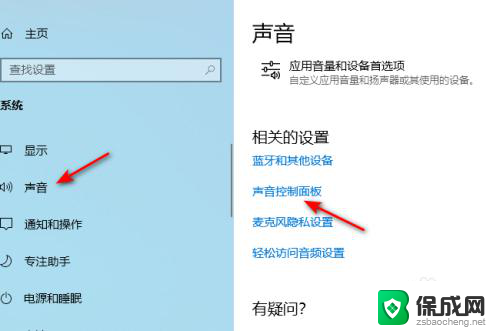
5.点击扬声器,点击属性。
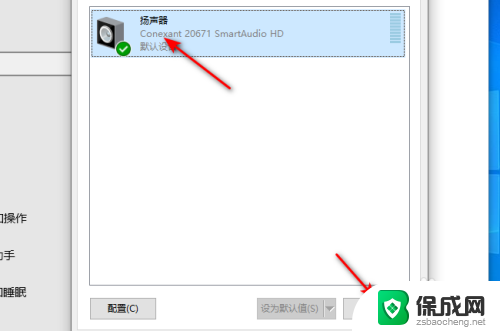
6.点击设备用法后面的下拉箭头,点击选择使用此设备。点击应用和确定即可。这样便打开了扬声器。
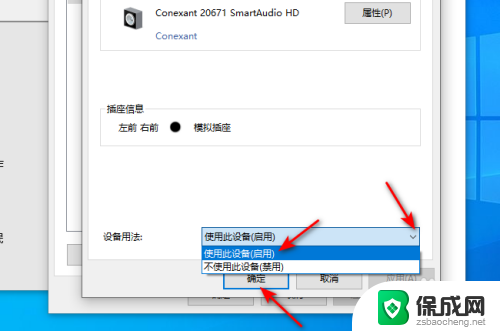
以上就是关于如何打开扬声器的全部内容,如果有遇到相同情况的用户,可以按照以上方法来解决。
扬声器在哪打开 Windows10怎么打开扬声器相关教程
-
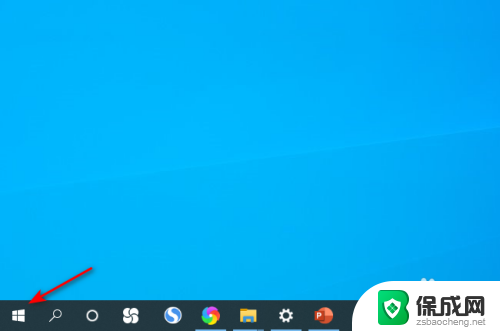 扬声器在哪打开 Windows10怎么检测扬声器问题
扬声器在哪打开 Windows10怎么检测扬声器问题2025-04-01
-
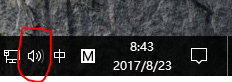 电脑扬声器被禁用了怎么打开 Windows10如何开启扬声器音响设备禁用
电脑扬声器被禁用了怎么打开 Windows10如何开启扬声器音响设备禁用2024-01-04
-
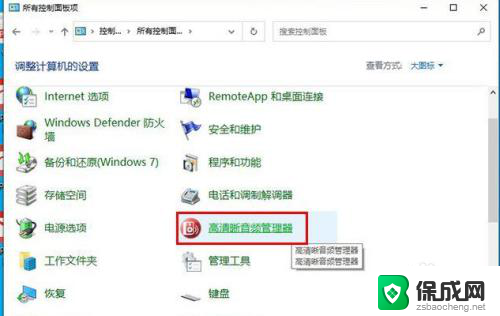 电脑扬声器插入 Win10扬声器未插入无声音解决方法
电脑扬声器插入 Win10扬声器未插入无声音解决方法2023-12-13
-
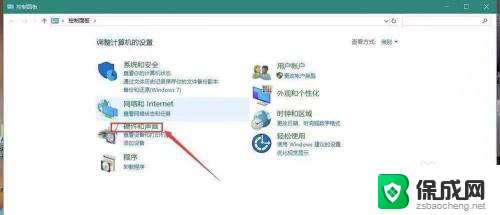 电脑识别不到扬声器 win10检测不到扬声器怎么办
电脑识别不到扬声器 win10检测不到扬声器怎么办2023-12-11
-
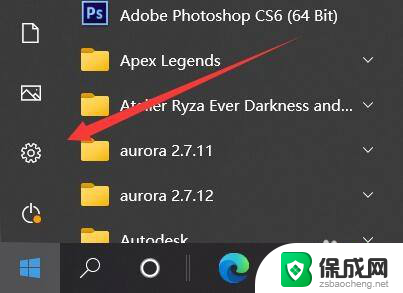 win10扬声器没插入 Win10显示扬声器未连接的解决方法
win10扬声器没插入 Win10显示扬声器未连接的解决方法2024-10-07
-
 电脑没声音显示扬声器未插入 win10系统无声音但显示未插入扬声器或耳机解决方法
电脑没声音显示扬声器未插入 win10系统无声音但显示未插入扬声器或耳机解决方法2024-04-29
- 笔记本电脑没有声音未插入扬声器 win10系统无声音且提示未插入扬声器或耳机的解决方案
- 笔记本未插入扬声器或耳机 win10系统提示未插入扬声器或耳机无声音解决方法
- 电脑扬声器调到100了声音还是小 win10声音调整不了怎么办
- win10输出设备只有扬声器没有耳机 笔记本电脑扬声器突然没有声音
- w10如何关闭杀毒 Windows10系统如何关闭自带杀毒软件
- 怎样查看windows激活状态 win10系统激活状态查看步骤
- win10鼠标单击变双击了 win10系统鼠标单击变双击原因
- window10驱动更新 笔记本电脑怎么查看和更新驱动
- 如何看windows是否激活 如何确认Win10是否已激活
- win10 打印图片 Windows 10 照片打印技巧
win10系统教程推荐
- 1 怎样查看windows激活状态 win10系统激活状态查看步骤
- 2 如何看windows是否激活 如何确认Win10是否已激活
- 3 win10 打印图片 Windows 10 照片打印技巧
- 4 win7的打印机怎么共享给win10 WIN10无法连接WIN7共享打印机解决方法
- 5 windows重启桌面进程 怎么在win10系统中重启桌面
- 6 苹果笔记本win10开不了机 苹果电脑装Win10系统后黑屏无法开机怎么办
- 7 bose耳机连win10 bose耳机连接电脑方法
- 8 win10专业版激活错误代码:0xc004f074 win10教育版激活错误0×c004f074怎么办
- 9 win10如何建立远程桌面连接 win10系统如何进行远程桌面连接
- 10 win10怎么搜索控制面板 win10如何打开控制面板